Att ha en trådlös anslutning på din bärbara dator eller surfplatta när du reser är ganska användbart. Lyckligtvis, tack vare våra smartphones kan vi enkelt skapa vårt eget Wi-Fi-nätverk.
Detta innebär att vi måste förvandla våra telefoner till Wi-Fi-hotspots . Förutom att vi kan ha Wi-Fi på andra enheter och dela telefonanslutningen med våra vänner eller familj, vilket gör vår telefon till en Wi-Fi-hotspot gör det möjligt för oss att undvika att ansluta till allmän Wi-Fi som kan vara ganska riskabelt .
Under de kommande styckena kommer vi att visa dig exakt hur du gör ditt eget Wi-Fi-nätverk på din telefon. Dessutom berättar du när det är bra att göra detta och vad du ska vara medveten om innan du skapar en personlig hotspot.
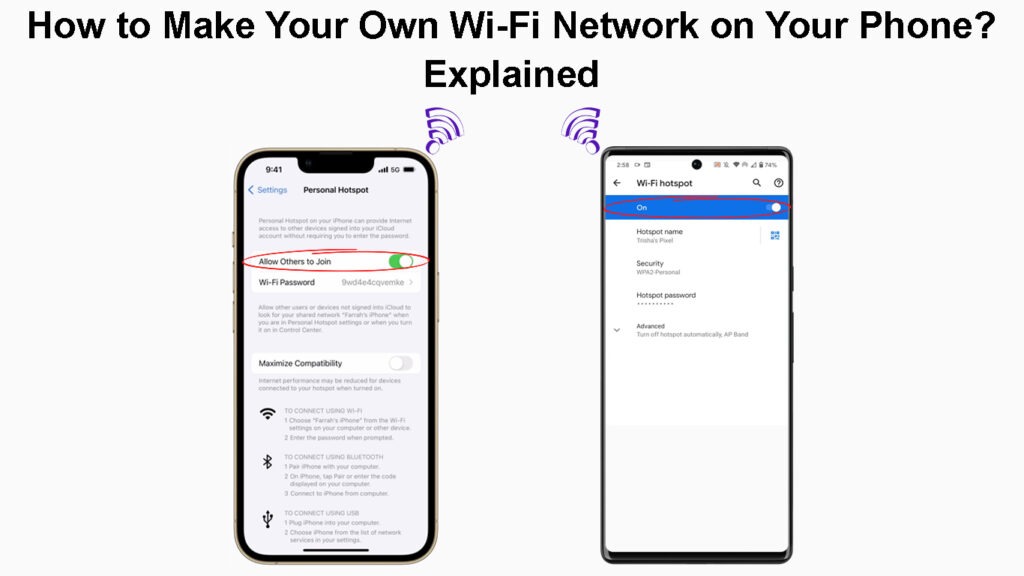
När ska du skapa ett Wi-Fi-nätverk på din telefon?
Även om Wi-Fi finns nästan hela tiden och nästan överallt, finns det fortfarande platser och situationer när vi inte har en Wi-Fi-anslutning alls. När det händer är det dags att skapa ett Wi-Fi-nätverk på vår telefon eller skapa en hotspot .
Här är några situationer när du ska skapa ett Wi-Fi-nätverk på din iPhone eller Android-telefon.
- Du vill dela din internetanslutning med andra eller använda den på din bärbara dator eller surfplatta och det finns inga andra Wi-Fi-nätverk tillgängliga.
- Du vill inte ansluta till osäkrade /offentliga Wi-Fi-nätverk. Hackare kan enkelt fånga upp dina personuppgifter när du ansluter till offentliga eller osäkra trådlösa nätverk.
- Det finns ett avbrott i ditt område och du behöver en internetanslutning omedelbart. Idag måste vi alltid ha en helt funktionell och snabb internetanslutning. Oavsett om det är på grund av vårt arbete eller skola, att skicka och ta emot e-postmeddelanden, delta i zoommöten eller liknande, att skapa ett Wi-Fi-nätverk på vår telefon kan hjälpa oss i situationer när det finns ett ström- eller serviceavbrott i vårt område .
Hur gör jag ditt eget Wi-Fi-nätverk på din iPhone?
Att dela din cellulära dataanslutning från din iPhone och skapa ett personligt Wi-Fi-nätverk är en enkel procedur.
- Lås upp din iPhone.
- Klicka på inställningsikonen.
- Klicka på mobildata och tryck på skjutreglaget för att slå på den .
- Tryck nu på personlig hotspot.
- Klicka på skjutreglaget bredvid för att andra kan gå med för att aktivera den.
- I fältet Wi-Fi-lösenord anger du ett lösenord för ditt personliga Wi-Fi-nätverk. Detta kommer att förhindra att andra ansluter till ditt nätverk utan ditt tillstånd.
Skapa en personlig hotspot på en iPhone
Obs: Beroende på din transportör kan personliga hotspot inte vara tillgängliga så vi föreslår att du kontaktar transportören.
Se också till att inaktivera den personliga hotspot och mobildata när du inte använder dem.
Hur gör jag ditt eget Wi-Fi-nätverk på din Android-telefon?
Precis som med iPhone är det ganska enkelt att skapa ett Wi-Fi-nätverk på din Android-telefon. Vi kommer att beskriva processen på en Samsung -telefon, men processen är i stort sett densamma för andra Android -telefoner.
- Lås upp telefonen och dra ner från hemskärmen.
- Tryck på de små inställningsikonen (Gear-ikonen) i den övre högra delen av skärmen.
- Tryck nu på anslutningar och välj sedan mobil hotspot och bindning.
- Klicka på switch -knappen bredvid mobil hotspot för att slå på den.
- Om Wi-Fi är aktiverad kommer du att se ett meddelande som säger att du stänger av Wi-Fi?
- Klicka på Stäng av.
- Om du vill konfigurera Wi-Fi-nätverket klickar du på på mobil hotspot och tryck på konfigurering. Där har du ett alternativ att ställa in ett namn och ett lösenord för ditt Wi-Fi-nätverk.
- Klicka på Spara -knappen så är du redo att gå. Du kan ansluta dina enheter nu.
Ställa in mobil hotspot på en Samsung Galaxy -telefon
Hur man ansluter din enhet till telefonerna Wi-Fi-nätverk
Om du vill ansluta en annan Android -telefon eller en iPhone till hotspot, låsa upp enheten.
Gå nu till Wi-Fi-alternativ och välj namnet på det nya Wi-Fi-nätverket . Det borde vara modellen för din smartphone om du inte har ställt in en anpassad.
Rekommenderad läsning:
- Hur fixar jag en surfplatta som inte ansluter till Wi-Fi? (Felsökningsguide)
- Hur loggar jag in på Wi-Fi-nätverket på iPhone? (Steg-för-steg guide)
- Kan du inte ansluta till Flight Wi-Fi på telefon? (Felsökningstips)
Välj nätverkets namn och tryck på det.
Om du har ställt in ett lösenord anger du det trådlösa lösenordet och klickar på Connect.
Om du använder Windows 10 eller 11 klickar du på nätverksikonen längst ner till höger på skärmen och välj det nya nätverksnamnet. Ange lösenordet och klicka på Connect.
Ansluta Windows 10 -bärbara dator till en mobil hotspot
Tänk på detta innan du gör ditt eget nätverk på din telefon
Vi kan komma överens om att att förvandla din telefon till en hotspot är oerhört användbart i vissa situationer, men det finns några saker att tänka på innan du gör det.
- I de flesta fall bör en kopplingsplan vara aktiverad på ditt konto
- När du aktiverar en mobil hotspot på din smartphone kommer den att tömma ditt batteri mycket snabbare än vanligt. Stäng alltid av den när du inte behöver hotspot längre eller åtminstone ansluta telefonen till en laddare medan du använder den som en hotspot.
- Datatjänst används i stor utsträckning av enheten eller enheter som är anslutna till hotspot.
- När du använder din telefon som en hotspot medan du är utomlands kan extra avgifter gälla på grund av roaming.
- Skydda alltid Wi-Fi-nätverket med ett lösenord för att förhindra andra från att komma åt det.
För- och nackdelar med att använda mobil/personlig hotspot
Sista ord
Vi kan säga att det att ha något internet är historia om du har din telefon med dig. Du kan skapa ett personligt Wi-Fi-nätverk på några sekunder och sedan dela anslutningen till din dator eller surfplatta eller andra.
Som ni ser är det inte så komplicerat att göra ditt eget Wi-Fi-nätverk på din telefon, oavsett om du använder en iPhone eller en Android-telefon. Se dock alltid till att stänga av den när du inte använder den och alltid skyddar det med ett lösenord.
